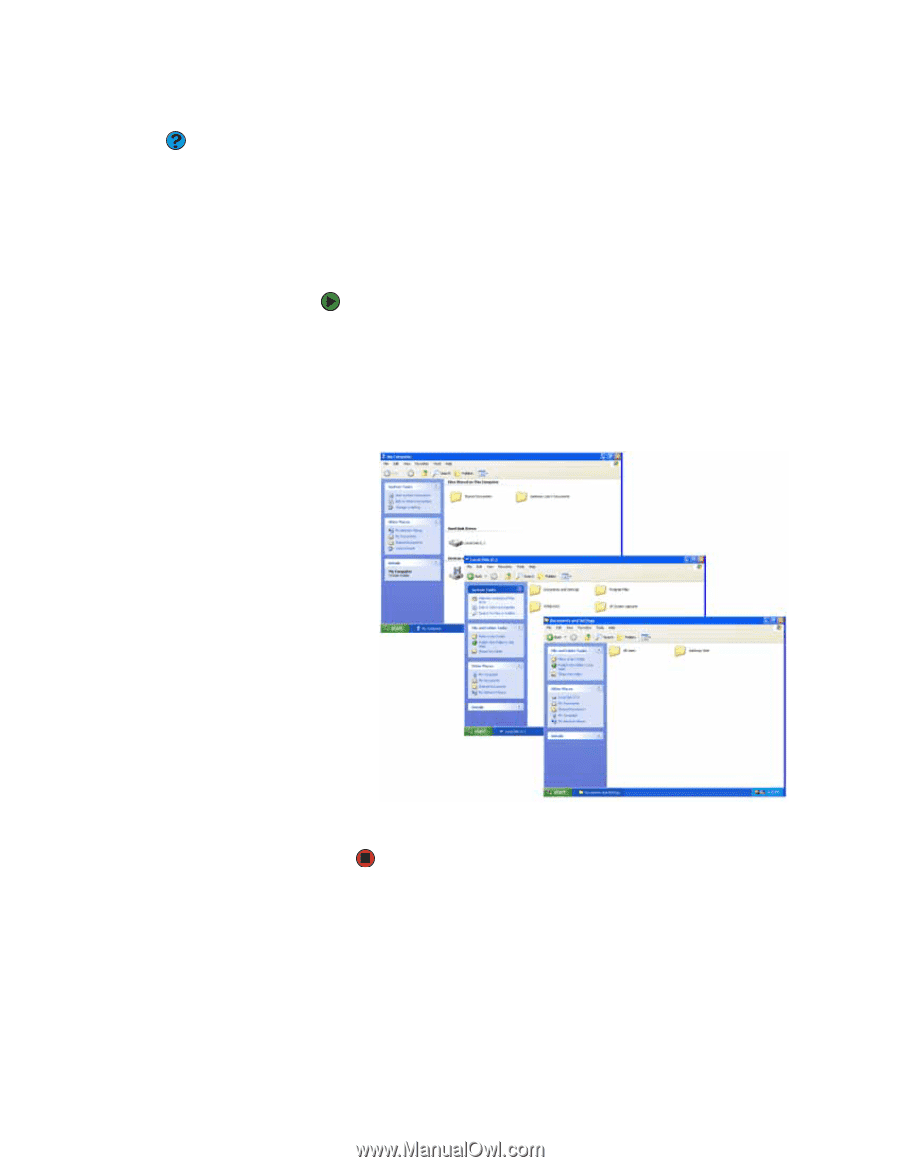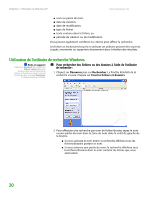Gateway MX6920h 8511135 - Gateway Notebook User Guide (French) - Page 26
Parcourir les fichiers et les dossiers, Recherche de fichiers
 |
View all Gateway MX6920h manuals
Add to My Manuals
Save this manual to your list of manuals |
Page 26 highlights
www.gateway.com Recherche de fichiers Parcourir les fichiers et les dossiers Aide et support Cliquez sur Démarrer, puis cliquez sur Aide et support pour plus d'informations sur la recherche de fichiers et de dossiers. Tapez les mots clés fichiers et dossiers dans le champ Rechercher et cliquez ensuite sur la flèche. Le fichier ou le dossier dont vous avez besoin se trouve rarement sur votre bureau Windows. Il est généralement situé sur un lecteur à l'intérieur d'un dossier, qui peut lui-même se trouver dans un autre dossier et ainsi de suite. Les lecteurs, dossiers et fichiers Windows sont organisés de la même manière qu'un vrai classeur car ils peuvent comporter de nombreux niveaux (beaucoup plus de niveaux qu'un classeur en réalité). Vous devez donc effectuer une recherche dans différents niveaux de dossiers pour trouver le fichier ou le dossier dont vous avez besoin. C'est ce qu'on appelle parcourir. Pour rechercher un fichier : 1 Cliquez sur Démarrer puis sur POSTE DE TRAVAIL. La fenêtre Poste de travail s'ouvre. 2 Double-cliquez sur le lecteur ou le dossier qui, selon vous, contient le fichier ou le dossier recherché. Si vous ne pouvez voir le contenu d'un lecteur ou d'un dossier, cliquez sur Afficher le contenu de ce lecteur ou Afficher le contenu de ce dossier. 3 Double-cliquez sur les dossiers et leurs sous-dossiers jusqu'à ce que vous trouviez le fichier ou le dossier désiré. Recherche de fichiers Si vous recherchez un fichier/dossier particulier ou une série de fichiers/dossiers ayant des caractéristiques communes et que vous ne savez plus où ils se trouvent sur le disque dur, vous pouvez utiliser l'utilitaire de recherche et faire une recherche par : 19